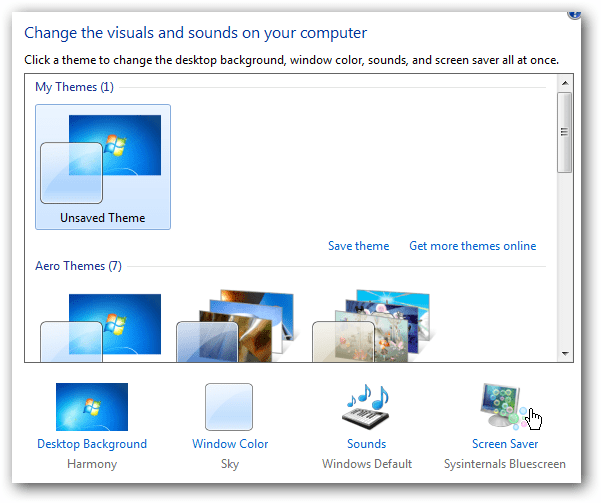Kaip rasti aukštį „Google“ žemėlapiuose
"Google" Google žemėlapiai Herojus / / November 09, 2023

Paskelbta
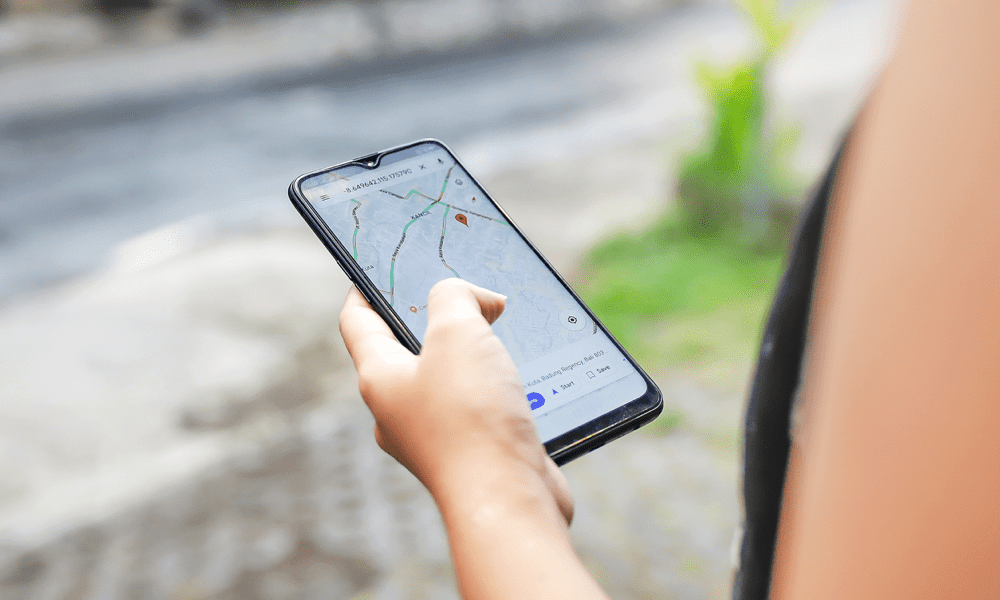
Jei planuojate žygį ar ekskursijas, galbūt norėsite rasti aukštį „Google“ žemėlapiuose savo darbalaukyje arba mobiliajame įrenginyje.
Jei esate planuodami kitą žygį, vykstate apžiūrėti lankytinų vietų arba domitės vietovės aukščiu, parodysime, kaip „Google“ žemėlapiuose rasti aukštį. Procesas yra nesudėtingas ir galite tai padaryti naudodami „Google“ žemėlapių programą arba savo kompiuterio žiniatinklio naršyklę.
„Google Maps“ siūlo daug daugiau nei tik nuorodas, kaip patekti iš taško A į B. Vietovės parinktis leidžia matyti vietos aukštį, o tai naudinga kalnuotuose regionuose.
Norėdami geriau suprasti aplinkines sritis, galite naudoti aukščio funkciją. Tačiau svarbu pažymėti, kad „Google“ žemėlapiuose nerodomas aukštis visose srityse – tik natūraliai pasitaikančios kalnuotos žemės.
Taigi, jei reikia rasti vietos aukštį naudodami Google žemėlapiai, parodysime, kaip tai padaryti šiame vadove.
Raskite aukštį „Google“ žemėlapiuose mobiliesiems
Jei esate kelyje, galite naudoti telefoną arba planšetinį kompiuterį, kad surastumėte aukštį „Google“ žemėlapiuose atlikdami toliau nurodytus veiksmus.
- Paleiskite Google žemėlapiai programa „iPhone“, „iPad“ arba „Android“ įrenginyje.
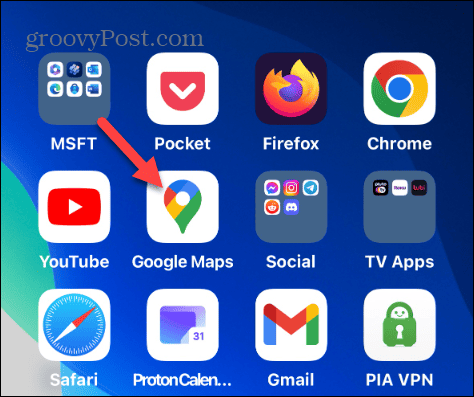
- Įveskite vietą, kurioje norite rasti aukštį.
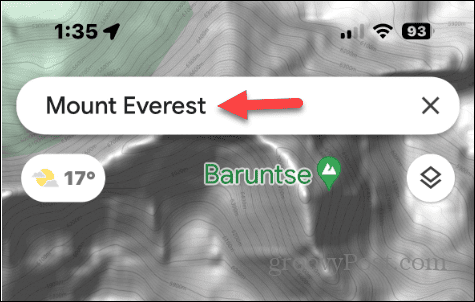
- Bakstelėkite Sluoksniai mygtuką po paieškos laukeliu.
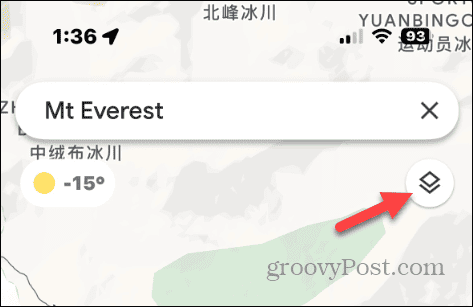
- Bakstelėkite Reljefas parinktį ir bakstelėkite X mygtuką, kad uždarytumėte meniu Sluoksniai.
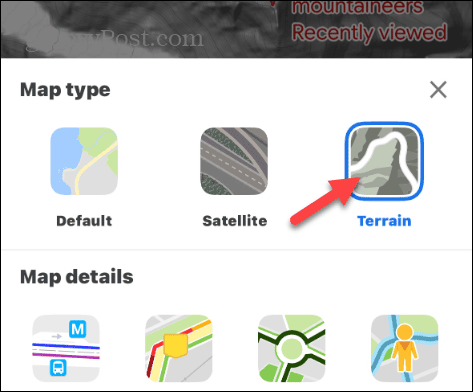
- Kai žemėlapis pasisuks į reljefo vaizdą, suimkite ir priartinkite vietą, ir pamatysite vietos aukštį bei aukštį šalia jos. Įsitikinkite, kad per daug nepriartinate, kitaip aukščio skaičiai išnyks.
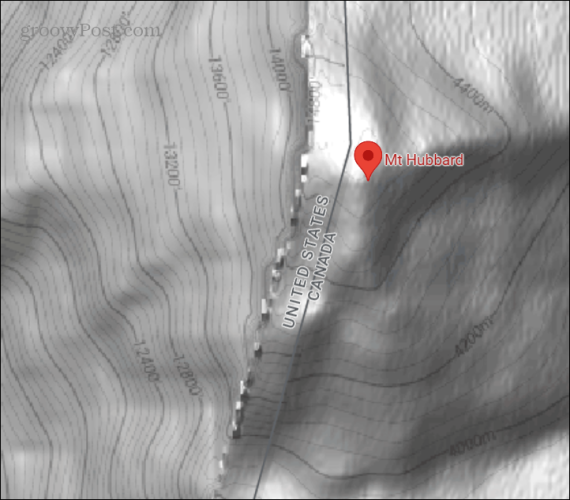
Raskite aukštį „Google“ žemėlapiuose darbalaukyje
Taip pat galite naudoti kompiuterį, kad surastumėte aukštį naudodami kompiuterio žiniatinklio naršyklę, atlikdami šiuos veiksmus.
- Paleiskite naršyklę „Mac“, asmeniniame kompiuteryje, „Chromebook“ ar „Linux“ kompiuteryje.
- Eikite į maps.google.com.
- Viršutiniame kairiajame kampe esančiame paieškos laukelyje įveskite vietą, kurią norite ieškoti.
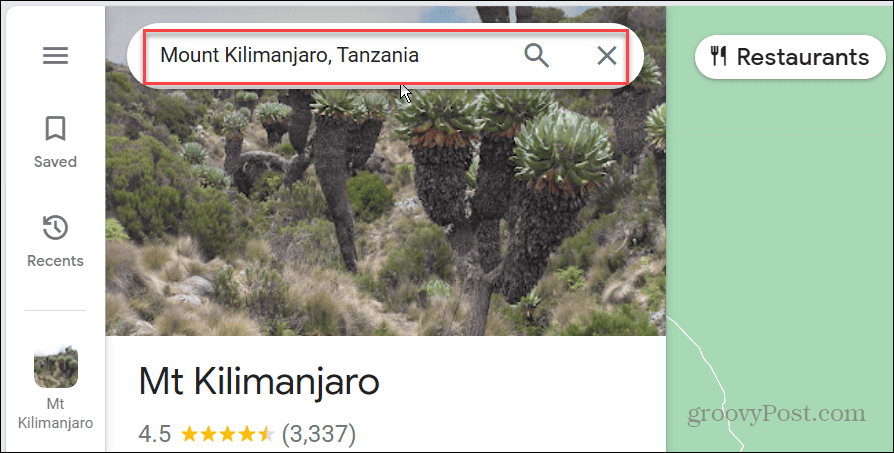
- Spustelėkite Sluoksniai mygtuką ir pasirinkite Reljefas parinktį iš parinkčių sąrašo.
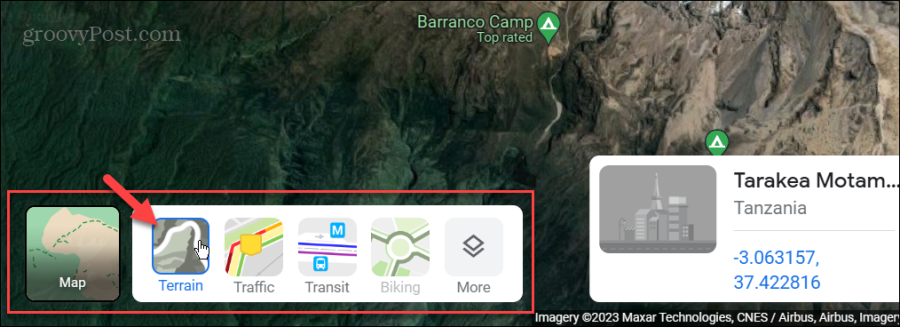
- Priartinkite ekraną ir judėkite po žemėlapį pele, kad atrastumėte konkrečių vietų aukštį žemėlapyje. Kaip ir naudojant programą mobiliesiems, per daug neprididinkite, nes kitaip skaičiai išnyks.
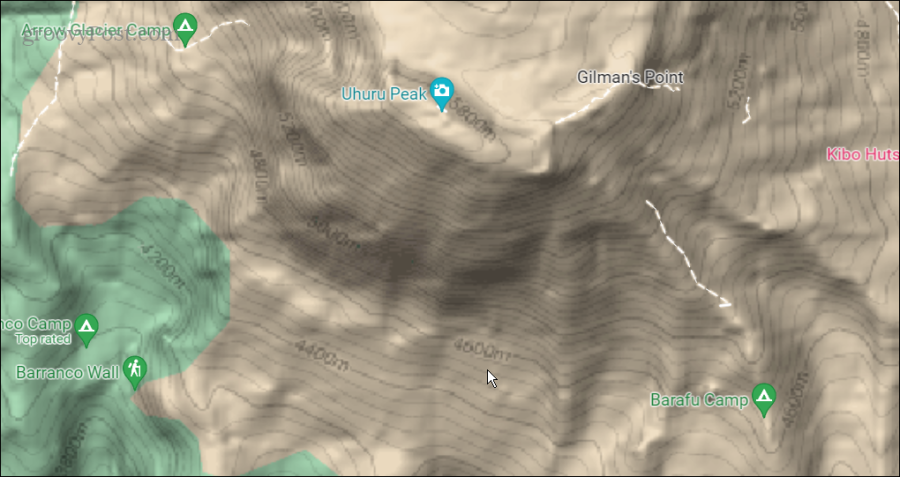
Rasti aukštį „Google“ žemėlapiuose
„Google“ žemėlapiuose galite greitai rasti konkrečių norimų svetainių aukštį. Svarbiausia atsiminti – per daug nepriartinti; kitu atveju aukščio skaičiai dings iš žemėlapio.
Taigi, nesvarbu, ar planuojate leistis į žygius, lankytinas vietas, ar norite sužinoti vietos aukštį, naudinga gauti reikiamus duomenis iš „Google“ žemėlapių.
Ar šis straipsnis buvo naudingas?
Puiku, pasidalink:
DalintisTviteryjeRedditLinkedInEl. paštasDėkoju!
Dėkojame, kad susisiekėte su mumis.
Dėkojame, kad susisiekėte su mumis.